夜遅くまでPC作業をしていたり、デスクに向かって勉強していると目の疲れ、眠気との戦いになりますよね、
今まではルーム灯のみの環境で作業していたんですが、少しでも改善したいと思いモニターライトを購入することにしました。

手元も明るくなるので書き物をする際には必須アイテムですよね
- デスク上を均一に照らし目の疲れの低減に期待できる
- モニター回りをオシャレにライトアップすることでやる気向上に期待大
今回、できるだけ安価なモニターライトを購入しようと思い「Philips」のモニターライトを購入してみました。
結論としては、失敗しましたね、もう少しライトの仕様を確認してから購入するべきでした。。。
購入に失敗した理由や、失敗から学んだモニターライト選定のポイントについてまとめていますので、興味がある方は読んでみてください。
- モニターライトの選び方に迷っている方
- Philipsのモニターライトの使用感を知りたい方
モニターライト選定時のポイント
モニターライトを選定するときのポイントは「サイズ」「取り付け方式」「調光/メモリ機能」の3点です。
サイズ
モニターライトを選定するときに、まず決めるべきはサイズですよね。
製品の品揃えとしては、40cm前後と、50cm前後で作られている感じですね。
サイズが大きくなればデスク上を照らせる範囲が広くなるので、大きいに越したことはないです。ただ、2-3cmの差はそんなに気にならないので、あまり優先する項目ではないと思います。



40cm前後でも、作業範囲は十分に明るくできます
目安としては、デスクサイズ1000mm未満なら40cm前後で十分だと思います。1000mmを超えてくるのであれば50cm前後を選んでおくとデスク上を広い範囲で照らせて良いと思います。
取り付け方式
取り付け方式には、「クリップ式」と「掛け式」があります。
クリップ式はモニターを挟み込むことで固定するのに対して、「掛け式」はベゼルにツメを掛け、後部の重りでバランスを取ることで固定されます。
クリップ式は取りつけたときの安定感があり、モニター位置を動かしたときの振動しにくい利点はありますが、ディスプレイとディスプレイ背面が平行でないと取り付けられない(不安定になる)のが最大のデメリットです。
最近はデザイン性の観点からも湾曲ディスプレイだとか、背面が局面になっているモニタがほとんどですので、選択するのであれば掛け式の一択になると思います。



構造上掛け式であれば湾曲モニタを含むほとんどのモニタに取り付け可能ですね
調光/メモリ機能
調光機能、メモリ機能はほとんどのモニターライトに付属しています。
調光については、3段階調整と、無段階調整がありますが、あまり重要ではないかと思います。無段階調整のものを選んだ方が微調整が可能ですが、ライトを微調整したいケースってあまりないですよね、
重要なのはメモリ機能です。MUSTで必要です。せっかく調整機能がついていても、毎回調整しないといけないのは非常にストレスです。
購入を検討してるライトがあるようでしたらメモリ機能が付いているかは絶対に確認した方がいいです。
モニターライト「Philips」レビュー
今回僕が購入したのは、Philipsモニターライト[DSK204]です。購入理由はAmazonで安く販売されていたことと、Philipsはモニタメーカーでもあるので間違いないだろうと考えたためです。
僕が購入したタイミングでは、5000円弱で購入することができました。
結果、失敗でしたね、もう少し仕様を確認してから購入するべきでした。今回上でまとめたようなポイントをレビューしていきますので、参考にして頂ければと思います。
Philipsモニターライト[DSK204]仕様
以下、DSK204仕様
| Philips[DSK204] | 仕様 |
|---|---|
| 価格 | 4700円 |
| 本体サイズ | 46cm x 9.6cm x 5.1cm、0.22kg |
| 取り付け方式 | クリップ式 |
| 色温度 | 3000K、4000K、5000K(3段階調色) |
| 調光 | 3段階調光 |
| メモリ機能 | なし |
Philipsモニターライト使用感
以下開封していきます。内容物はモニターライト本体とUSBケーブルが付属しています。
USBケーブルはモニターライト側がTypeC端子で、反対がTypeAになっています。電源は付属していないですね。




取り付け部は、クリップ式となっています。モニターの厚さは10mm~30mmまで対応することができます。
引っ張ったクリップがバネで戻る仕様になっているので、モニターを挟み込むことで固定されます。
実際にモニターを挟み込むと、モニターの背面が局面になっているせいで、安定しないですね、局面率は低いモニターですので、背面がかなり平面に近いモニターでないと安定して固定できないと思います。
クリップ式は、モニター背面が平面でないと安定して固定できない
ここが最大の失敗点でしたね、取り付け方法をしっかりと確認するべきでした。
強引に取り付ければなんとか取りつきますが安定感はないですね、日によって角度が変わっていて気になります。
湾曲モータ等、より複雑な形状であれば固定は難しいと思います。




取り付けた状態はこんな感じです。24インチモニターを使用していますが、サイズ感はちょうど良いと思います。
左が電源、右が調色のタッチセンサーになっています。
電源をタップすると、OFF – 低 – 中 – 高 の順に調光します。同様に、Mをタップすると、電球色(3000K) – 昼白色(4000K) – 昼光色(5000K)の順に色調を変えることができます。
ここが2点目の失敗ポイントです。
メモリ機能がないため、ライトをつけるたびに、何度もタッチする必要があり、めちゃめちゃストレスですね。
ちなみに、クリップ式のためチャック面積が大きくなっています。このクリップ部がエクスプローラのタブを隠すのでめちゃ邪魔です。
クリップ部の小ささという観点でも、掛け式の方が優秀ですね。
![取り付け状態[正面視]](https://tofuyablog.com/wp-content/uploads/2022/04/image-9-1024x771.png)
![取り付け状態[正面視]](https://tofuyablog.com/wp-content/uploads/2022/04/image-9-1024x771.png)
・メモリ機能がないため、毎回の調光、調色の設定が面倒
・クリップ式のため、チャック面積大
部屋を消灯してモニターライトだけでデスクを照らしていますが、十分明るいと思います。製品ごとに多少の違いはあると思いますが、モニターライトの選定で光量が問題になることはあまりないと思います。


おすすめモニターライト
モニターの買い替えを考えても、クリップ式はあまりオススメできないです。購入するのであれば掛け式でしょうね。
今回ライトの選定には失敗してしまいましたが、次回購入したいと思っている商品を紹介しておきます。
  Quntis[L206] |   BenQ[ScreenBar] |   BenQ[Halo] | |
|---|---|---|---|
| 本体サイズ | 幅52cm | 幅45cm | 幅50cm |
| 取り付け 方式 | 掛け式 | 掛け式 | 掛け式 |
| 色温度 | 3000K-6500K (無段階) | 2700K-6500K (8段階) | 2700K-6500K (無段階) |
| 調光 | 無段階調光 | 14段階 | 無段階調光 |
| 付加機能 | 自動調光 メモリ機能 | 自動調光 メモリ機能 | 無線リモコン 自動調光 メモリ機能 |
| 価格 | 7,216円 | 12,900円 | 19,900円 |
| 購入する | 購入する | 購入する |
1.Quntis[L206]
まず人気なのが、Quntisのモニタライトですね、とにかくコスパがいいということで人気があります。
色、調光、付加機能、すべて必要な機能が揃っていて、かつ最近流行りの湾曲モニタにも取り付け可能。且つサイズも50cmを超えて幅広く照らすことができます。
コスパの良い製品をさがしている方はQuntis一択でしょうね。
2.BenQ[ScreenBar]
BenQはモニターメーカということもあり、モニターライトの品質も高いです。実績もあり、基本的な機能はすべて揃っているのでオススメですね。
ただ、機能としては、ほぼQuntisと同等になりますので、コスパを求めるのであればQuntisの方がオススメ。
3.BenQ[Halo]
BenQのフラグシップモデルです。大人気ですね。
作りも美しく、機能も全部入り、無線のリモコンで細かく調整できるのもうれしいですね!
高級感に拘りたい方はチェックしてみるといいかと思います。



モニタを買い替えるタイミングで、QuntisかScreenBarに買い替えるつもりです。



Haloカッコいいけど、たぶんリモコン使わないよね。。。
まとめ
今回は、モニターライトの購入を失敗した話でした。
購入する際にはちゃんと仕様を確認することが大切ですね、、、以後気をつけたいです。
以上。まとめです。
- モニターライトは「クリップ式」と「掛け式」があるが、「掛け式」一択
- 製品を選ぶ際には、メモリ機能がついているかを確認する
最後まで読んで頂きありがとうございました。
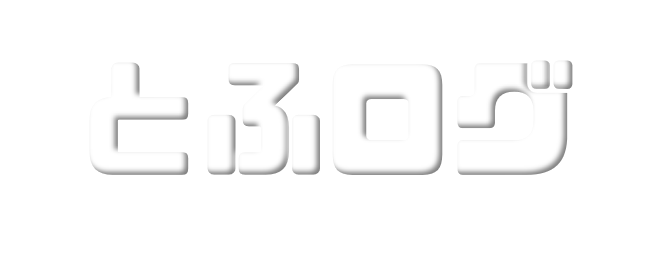



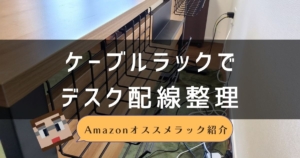






コメント